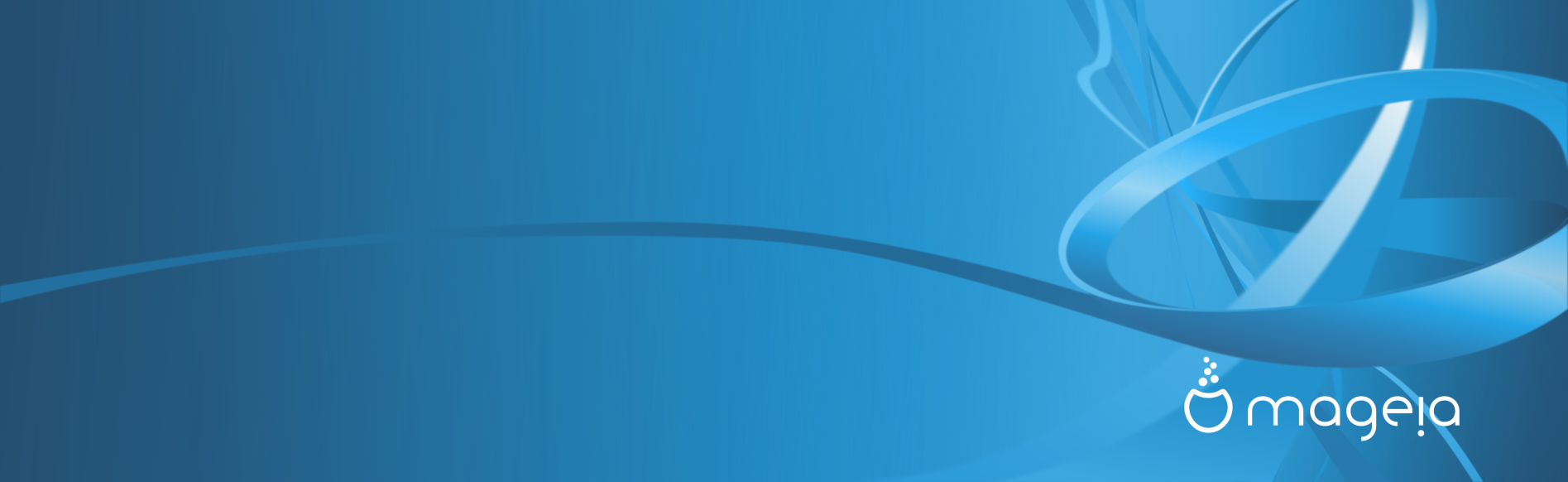La huitième Mageia
-
C’est l’évènement le plus important de ce mois de février après, peut-être, l’atterrissage de Perseverance sur Mars : la sortie de la toute nouvelle version de Mageia qui porte le numéro 8, un numéro magique s’il en est.
Cette dépêche est dédiée à Zezinho, qui a fait partie de celles et ceux qui l’ont mitonnée soigneusement et avec persévérance dans le chaudron, et qui nous a quitté cet été. Sa gentillesse nous manque.
On trouvera, en deuxième partie, quelques mots sur la philosophie de Mageia, parce que oui, c’est important, une sélection de quelques-uns des ingrédients de la plus chouette et la plus magique des distributions Linux, ainsi que quelques conseils pour bien la mettre à jour parce que c’est toujours utile.

- lien nᵒ 1 : Le site de Mageia
- lien nᵒ 2 : Télécharger Mageia 8
- lien nᵒ 3 : Liste des applications
- lien nᵒ 4 : Notes de versions
- lien nᵒ 5 : Errata
- lien nᵒ 6 : Errata : difficultés diverses sur la mise à niveau
- lien nᵒ 7 : Dépéche Bienvenue Mageia 7
- lien nᵒ 8 : Annonce officielle de la sortie de Mageia 8 par la communauté francophone
- lien nᵒ 9 : On a livré la s’huit – annonce de la sortie de Mageia 8
Sommaire
- Mageia une distribution « pour débutants » mais pas que
- Liste choisie des ingrédients
- Mise à niveau depuis Mageia 7
- Et pour l’installer
Mageia une distribution « pour débutants » mais pas que
Amoureusement mitonnée dans les chaudrons depuis la sortie de la version 7, Mageia 8 est restée fidèle à la philosophie qui anime la distribution depuis le début : fabriquer de superbes outils pour tout le monde. Elle est fournie en versions 64 et 32 bits.
Cette version-ci ne dérogera pas aux traditions et propose un nouvel habillage réalisé par les membres de la communauté, ce qui ouvre aux utilisateurs et utilisatrices de la distribution un mode supplémentaire de contribution. Il y a donc un fond d’écran par défaut, plus quelques autres que je vous laisse le soin de découvrir.
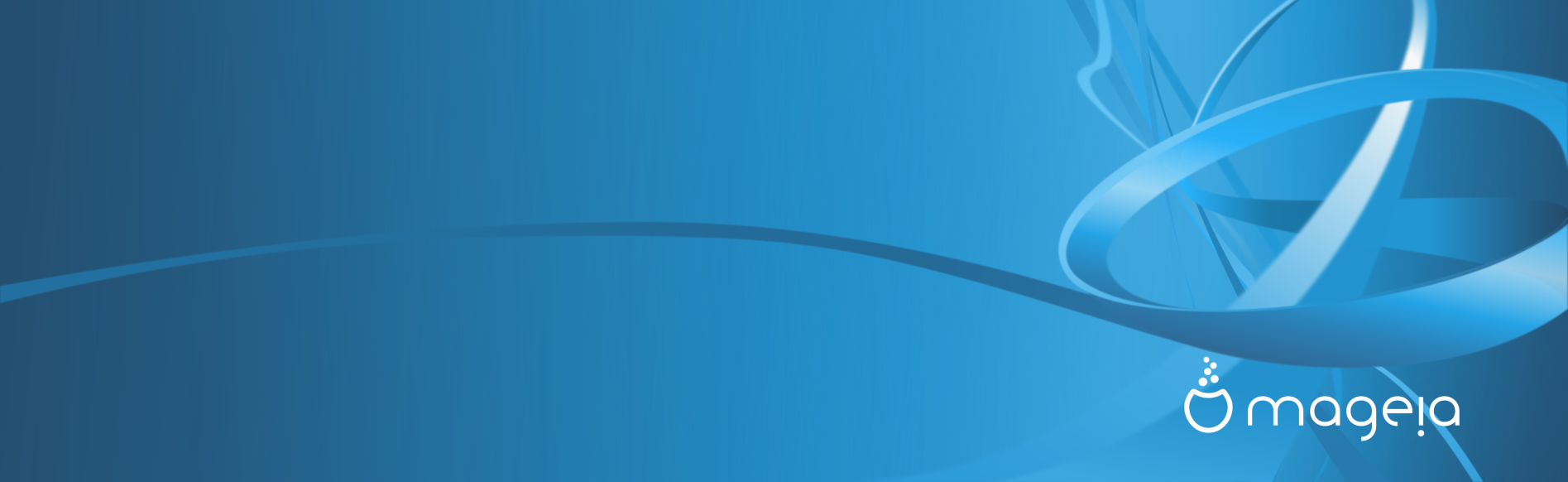
Elle propose les versions les plus récentes possibles des logiciels, en version LTS quand elles existent, notamment :
- noyau – 5.10.12 LTS
- glibc – 2.32
- gcc – 10.2.1
- rpm – 4.16.1.2
- Chromium – 88 (x86_64 uniquement)
- Firefox – 78.7 (ESR)
- LibreOffice – 7.0.4.2
- Plasma – 5.20.4
- GNOME – 3.38.3
- Cinnamon – 4.8.3
- Xfce – 4.16
- Mate – 1.24
Mageia 7 sera encore maintenue trois mois après la sortie officielle de Mageia 81.
Liste choisie des ingrédients
Gestion de paquets RPM
Les métadonnées Urpmi sont compressées avec Zstd au lieu de XZ ce qui permet une analyse plus rapide.
RPM a été mis à niveau en version 4.16.2. Il offre des améliorations importantes, notamment des fonctionnalités ajoutées :
- détection et optimisation automatique des SSD (désactivé par défaut sur Linux) ;
- synchronisation du système de fichiers à la fin des transactions (rhbz:1461765) ;
- fonction de hachage cryptographique SHA256 aux en-têtes gpg-pubkey ;
- prise en charge des méta-dépendances (p. ex. Necessite (meta) : somepkg) qui n’affectent pas la gestion des commandes d’installation/effacement (rhbz#1648721) ;
- prise en charge des générateurs de macros paramétriques ;
- avertissement explicite en cas d’utilisation d’un RPM v3 obsolète (#1007).
Des optimisations ont été faites pour une exécution plus rapide des processus :
- parallélisation jusqu’à %_smp_build_ncpus ;
- parallélisation des threads jusqu’à %_smp_build_nthreads (mais limité au nombre de 4 sur les plateformes 32 bits) ;
- prise en charge des processus parallèles dans brp-strip ;
- priorisation des gros paquets lors de la rédaction des paquets.
Concernant la dorsale :
- le système dorsal de la base de donnée Berkeley est considéré comme obsolète ;
- ajout d’une implémentation indépendante du support BDB en lecture seule (expérimental) ;
- ajout d’une nouvelle dorsale de base de données basée sur SQLite (expérimental) ;
- le NDB n’est plus à l’état expérimental.
Gestion de paquets DNF
DNF (Dandified Yum) a été introduit comme alternative à Urpmi depuis Mageia 6. Mageia 8 est livré avec DNF v4.6.0.
DNF est installé en parallèle avec Urpmi lors d’une installation via un média classique. Selon la méthode utilisée pour la mise à niveau vers Mageia 8, il peut être nécessaire d’installer le paquet DNF pour le rendre disponible.
Bienvenue Mageia
L’écran de « Bienvenue sur Mageia », une application spécifique à Mageia qui s’affiche lors du premier démarrage, et qui peut être affichée à volonté a été revu : les étapes se succèdent dans un ordre logique et apportent les éléments importants à savoir et à faire pour tirer le meilleur de son installation récente. Dorénavant elle utilise les polices du bureau et sa fenêtre peut être redimensionnée.
Isodumper
Isodumper, outil qui permet de créer des clés amorçables, de vérifier les signatures et d’ajouter une partition « persistante » à une image autonome (Live) peut maintenant chiffrer cette partition. Cette dernière ne pourra toutefois n’être reconnue que pour les images ISO de Mageia 8 et suivantes.
PCMemTest
PCMemTest une réécriture majeure de l’utilitaire de test de mémoire Memtest86+. Contrairement à ce dernier, PCMemTest peut être aussi bien utilisé avec l’UEFI qu’avec l’ancien BIOS, avec, toutefois, la limitation qui fait qu’au démarrage de l’UEFI, la saisie au clavier ne fonctionnera que si le CSM est activé dans le BIOS. PCMemTest remplace Memtest86+ comme utilitaire de test de mémoire sur toutes les ISO de Mageia. Il peut également être installé dans le système d’un utilisateur, où il sera automatiquement ajouté au menu de démarrage du système.
Ordinateurs portables avec Optimus
Les heureux propriétaires d’ordinateurs portables doté de NVIDIA Optimus (processeur graphique Intel intégré et GPU NVIDIA additionnel) peuvent bénéficier de la puissance de leur GPU additionnel de trois manières différentes :
- les pilotes libres Nouveau prennent en charge GPU Prime, ce qui peut être utilisé via la variable d’environnement DRI_PRIME=1 (sauf si le pilote NVIDIA propriétaire est exploité par mageia-prime entre autres) ;
- Toujours présent pour Mageia 8, le paquet Bumblebee peut être utilisé pour relier le moniteur au GPU NVIDIA, via VirtualGL, permettant d’accéder à sa puissance de traitement, mais avec une charge additionnelle ;
- un nouvel outil expérimental, mageia-prime, peut être utilisé pour configurer NVIDIA Prime pris en charge par les noyaux Linux récents et les serveurs Xorg. Il permet de passer complètement à l’utilisation du GPU NVIDIA sans la charge de Bumblebee, et est particulièrement adapté pour être utilisé avec CUDA.
Dans les trois cas, lors de la configuration des pilotes graphiques, il suffit de configurer la carte Intel (au moins dans la plupart des configurations Optimus), car elle est généralement la seule connectée physiquement à un moniteur.
À noter l’abandon du pilote R340 (nvidia340), Nvidia n’ayant pas pris soin de corriger les problèmes de sécurité de cette version de son blob binaire, ce pilote est déprécié. Certains cartes graphiques peuvent bénéficier de la mise à jour vers le pilote R390, d’autres basculent sur le pilote Nouveau, tout ceci automatiquement.
Chargeur d’amorçage
GRUB2 est passé à la version 2.04 et certaines fonctionnalités et corrections de bogues ont été incorporées à partir de la future version 2.06.
Pour le démarrage UEFI, le Gestionnaire de démarrage rEFInd est maintenant pris en charge en tant qu’alternative à GRUB2.
Plasma
Plasma est fourni en version 5.20.4, construit sur la base de Qt 5.15.2 et de KDE Frameworks 5.76 et avec les applications KDE 20.12.0, Simple Desktop Display Manager (SDDM) étant le gestionnaire d’affichage par défaut. Pour essayer Plasma sous Wayland, il faudra installer Plasma-workspace-wayland, il devrait apparaître dans la liste des environnements de bureau du gestionnaire d’affichage au moment de la connexion.
La session Wayland avec les pilotes nonfree 455 (actuels) de Nvidia est disponible en s’assurant que « nokmsboot » est supprimé et que « nouveau.modeset=0 » est passé à la ligne de commande du noyau. Il est fourni en tant que démonstration technologique pour les personnes qui testent.
Plasma possède un support autonome spécifique de 64 bits et il peut également être installé à partir de l’image ISO classique (installateur traditionnel).
Les autres environnements de bureaux
GNOME est en version 3.38.3 et s’exécute par défaut avec Wayland. Il y a aussi une session alternative « GNOME sur Xorg »., toutefois, avec les pilotes nonfree de Nvidia, GNOME démarrera par défaut une session X11. Il y a, enfin, une session « Gnome Classic » pour celles et ceux qui préfèrent le comportement de GNOME 2. On peut télécharger un support autonome 64 bits spécifique GNOME, l’image ISO de l’installation classique, quant à elle, propose aussi GNOME.
LXDE continue d’être amélioré en amont et par notre mainteneur Mageia, même si la communauté s’est partiellement recentrée sur LXQt. Il peut être installé à partir de l’image ISO de l’installation classique.
Xfce 4.16 (en anglais) est fourni. Xfce dispose de supports autonomes 32 et 64 bits dédiés et peut également être installé à partir de l’image ISO classique.
LXQt en version 0.16.0 est fourni mais ne peut pas être installé directement à partir de l’image ISO classique dû à des contraintes d’espace sur les ISOs. Les médias en ligne doivent être ajoutés pour permettre plus d’options lors de l’installation initiale. Ceci est expliqué dans la documentation de Mageia.
MATE 1.24.2 peut être installé à partir de l’image ISO classique. Mais, à cause des contraintes de volume de données sur le support DVD, certaines applications comme mate-screenshot (utilitaire de capture d’écran) ne sont pas incluses dans l’image ISO. Les utilisateurs doivent installer le paquetage task-mate après l’installation initiale pour obtenir un environnement complet.
Cinnamon 4.8.3 peut être installé à partir de l’image ISO classique.
Enlightenment est disponible avec E24.2 et les bibliothèques de la Fondation Enlightenment (EFL)1.25.1,—y compris les paquets Elementary, Evas-generic-loaders et Evas-generic-players.
Pour compléter, Mageia fournit également des gestionnaires de fenêtres légers ainsi qu’IceWM qui, par défaut, est l’environnement de bureau de sauvegarde et présent dans toutes les ISO autonomes.
Nextcloud
Au moment de sa publication, Mageia 8 n’aura pas de serveur Nextcloud empaqueté, car la version 21 – la première à supporter PHP8 – n’est pas encore sortie. Nextcloud 21 sera intégré au dépôt backports de Mageia 8 dès que possible, une installation manuelle restant possible.
Les versions de NextCloud antérieures à la version 21 ne fonctionneront pas sur Mageia 8 en raison de l’abandon de PHP7. À noter que, l’installation de NextCloud ne doit pas sauter une version majeure . Il faudra donc mettre à jour successivement le logiciel en passant par toutes les versions intermédiaires pour arriver à la 20. Elles figurent toutes dans les dépôts backport de Mageia.
Mise à niveau depuis Mageia 7
Bien évidemment, avant de faire cette mise à niveau, il conviendra de :
-
sauvegarder toutes ses données sur un support externe ;
-
sauvegarder les profils : répertoire
.config, mais aussi.thunderbirdet.mozillale cas échéant ainsi que.fontset.localqui sont à la racine de l’espace personnel, le dossier.varpeut aussi éventuellement être utile ; -
procéder à une mise à jour complète du système (l’onglet Mettre à jour de la « Bienvenue sur Mageia » est là pour ça) ;
-
désinstaller toutes les bibliothèques de développement 32 bits des systèmes 64 bits, elles sont identifiables par le mot « devel » dans le nom, pour savoir s’il y en a, utiliser la commande :
rpm -qa --queryformat “%{NAME}-%{version}-%{RELEASE}-%{ARCH}\n” |grep i586 |grep devel
-
sauvegarder le fichier
Urpmi.cfgsitué dans le répertoire/etc/Urpmilorsque des dépôts tiers, ont été ajoutés lors de l’utilisation de Mageia 7 ; -
à toutes fins utiles avoir par-devers soi une clé USB avec une image autonome2.
La mise à niveau ne pourra pas se faire dans les trois cas de figure suivants :
- versions antérieures à Mageia 7 :
- utilisation d’une image autonome ;
- version de Mageia installée en mode BIOS hérité (LEGACY), vers Mageia 8 en mode UEFI (à exclure).
Il faudra donc procéder à une nouvelle installation de Mageia, le répertoire
homepourra être conservé cependant.La mise à niveau peut se faire de plusieurs façons, toutes détaillées dans les notes de version :
- mise à jour en ligne avec l’applet de notification qui signale la disponibilité de la nouvelle version, qu’il ne restera plus qu’à accepter pour que cela se fasse3 ;
- mise à jour en ligne avec mgaonline (GUI) ;
- mise à jour en ligne en recourant à Urpmi (ILC) ;
- mise à jour en ligne avec DNF (CLI) ;
- le support classique de Mageia 8.
Mageia a tout fait pour que la mise à jour de Mageia 7 à Mageia 8 soit limite frustrante et que vous n’ayez rien à réparer.
Et pour l’installer
Rendez-vous sur cette page de téléchargement pour choisir le type d’installation. Si vous venez de Windows, le wiki de Mageia vous dira comment procéder. Le Guide du débutant est la page dont vous aurez peut-être besoin pour vous mettre le pied à l’étrier.
Bonne découverte de Mageia.
Un grand merci à toutes celles et ceux qui font de Mageia la plus chouette et la plus magique des distributions.
-
la version définitive de Mageia 8 a commencé son voyage vers les différents dépôts très exactement mercredi 24 février après 19 heures.

-
normalement, elle ne devrait pas servir, mais c’est toujours utile d’avoir une bouée de sauvetage en cas de catastrophe.

-
propriétaires d’ordinateur portable, bien vérifier que l’alimentation est bien connectée à l’ordinateur et branchée sur une prise électrique (il y en a qui ont essayé sans, et ils ont eu des problèmes).

Télécharger ce contenu au format EPUB
Commentaires : voir le flux Atom ouvrir dans le navigateur
Sauf mention contraire, le site est placé sous double licence Creative Commons BY-SA et GNU Free Documentation License propulsé par NodeBB